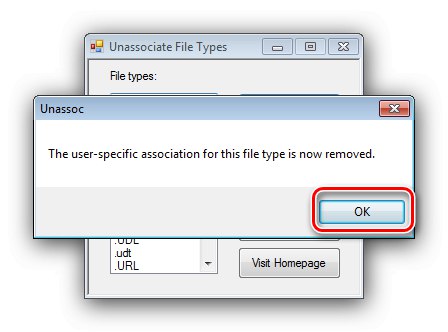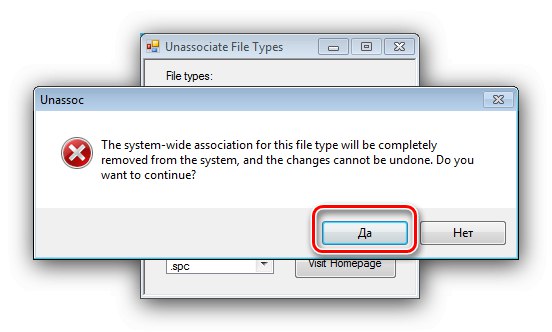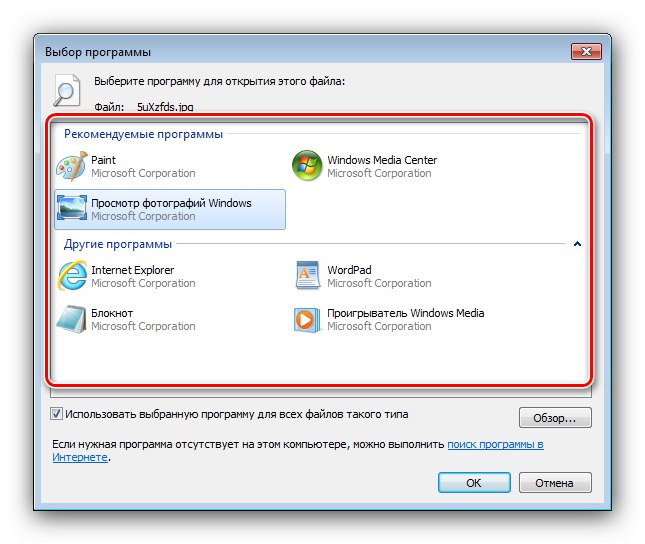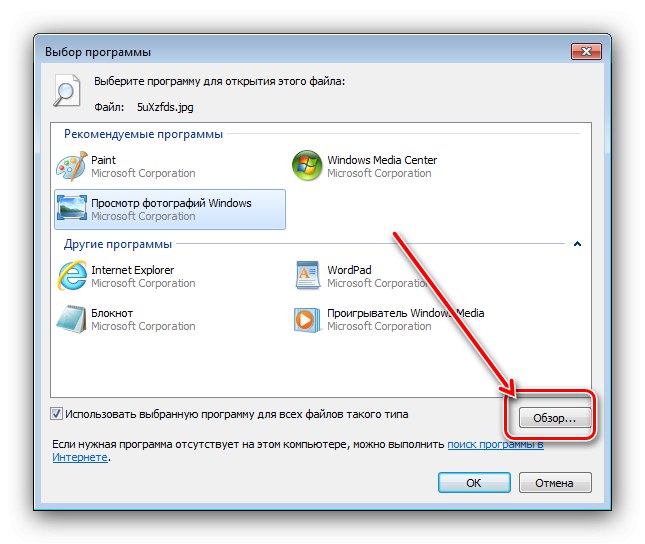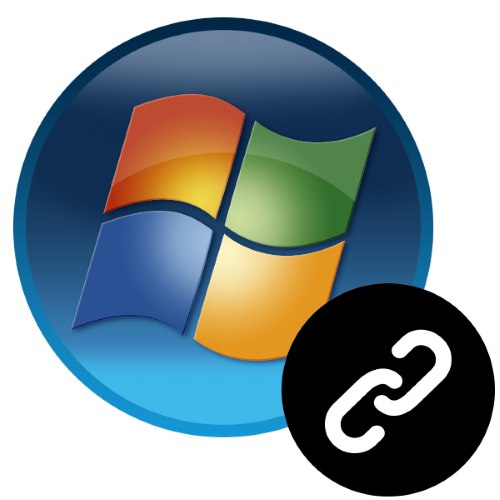
Různé dokumenty, v závislosti na jejich typu, mají být otevřeny v určitých programech - podle tohoto principu jsou soubory přidruženy v OS rodiny Windows, včetně sedmi. Pokud je nainstalována více než jedna aplikace vhodná pro otevření dokumentu, může dojít k nejasnostem. Tomu se můžete vyhnout změnou přidružení souborů sami.
Změna přidružení souborů
K dosažení tohoto cíle můžete použít nástroje třetích stran nebo výhradně systémové nástroje. Zvažte všechny možné možnosti a výběr vhodného bude ponechán na uživateli.
Metoda 1: Oprava přidružení souborů
Prvním řešením třetí strany, které chceme zvážit, je aplikace File Association Fixer.
Stáhněte si File Association Fixer z oficiálních webových stránek
- Nástroj nevyžaduje instalaci, takže běží spolu s otevřením souboru EXE.
- Dostupné typy dokumentů jsou seřazeny podle latinky - seznam můžete otevřít kliknutím na odpovídající odkaz v nabídce vlevo.
- Například změníme asociaci fotografií JPEG - požadovaný typ se nachází pod odkazem "Opravit soubory (I-Z)"... Dále klikněte na ikonu požadovaného souboru.
- Obdržíme zprávu, že navázané přidružení bylo resetováno do výchozího stavu (to odpovídá vložené aplikaci „Zobrazit fotografie“). Klikněte do zprávy "OK" a restartujte počítač.
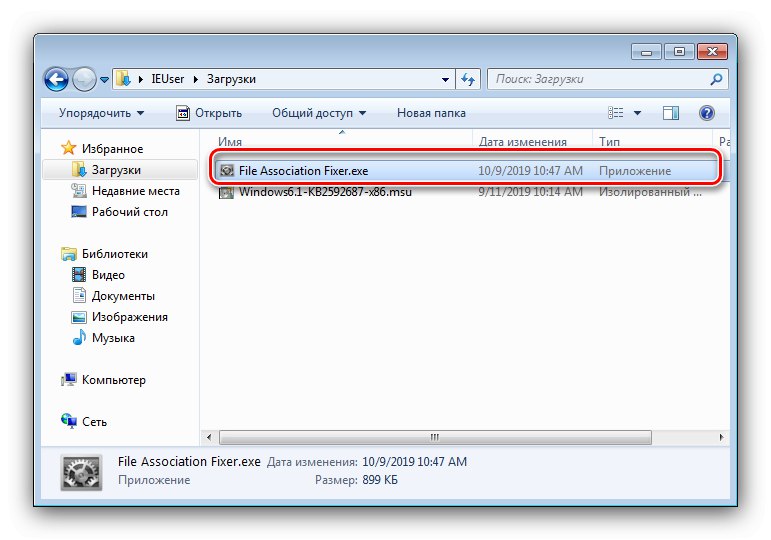
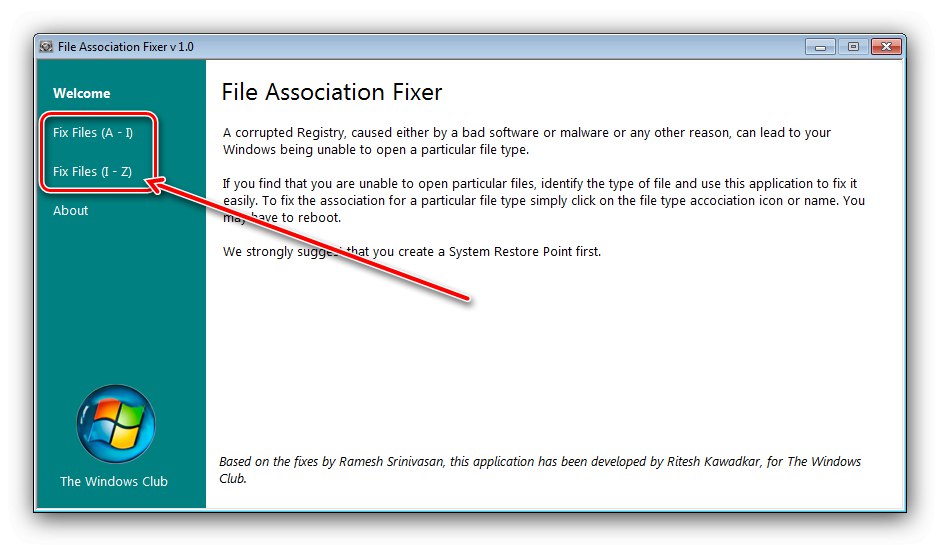
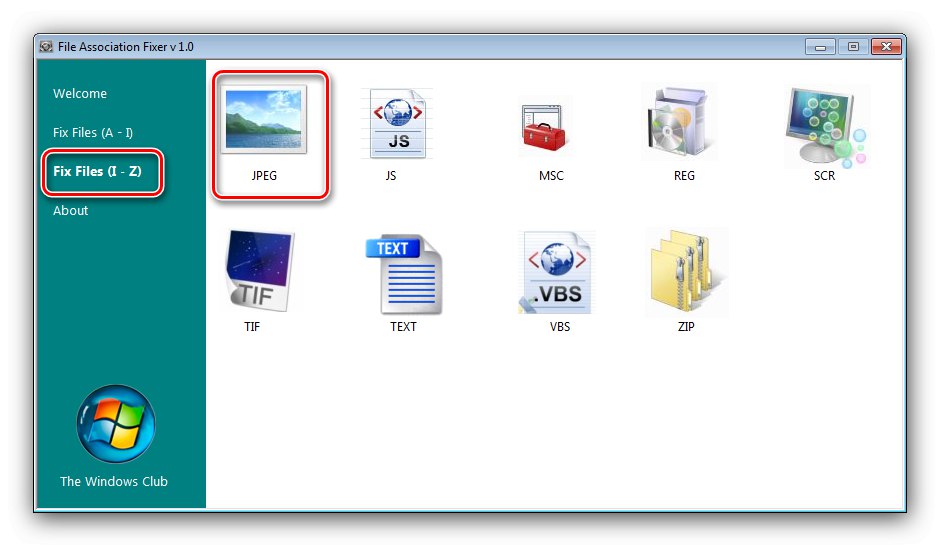
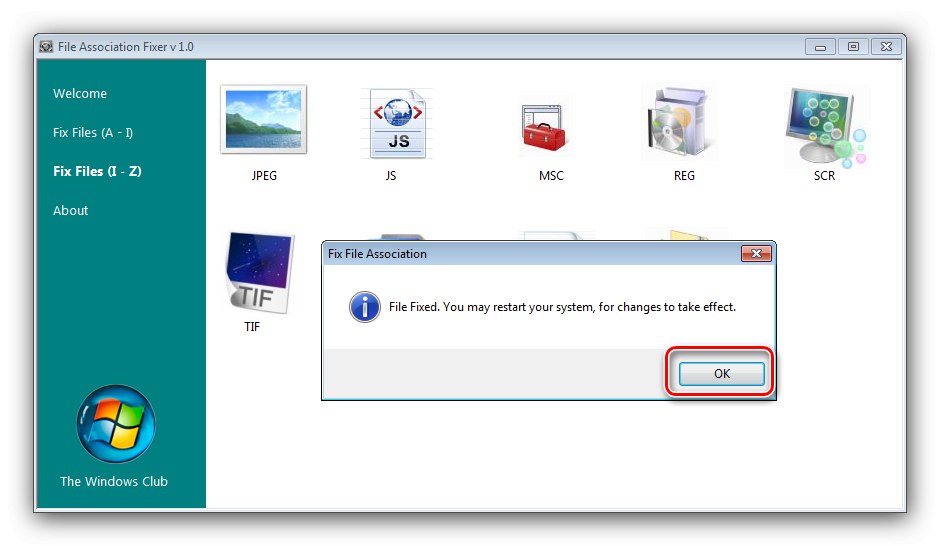
Jak vidíte, používání File Association Fixer je velmi jednoduché. Aplikace má však nevýhody - malý počet podporovaných typů dokumentů a nedostatek uživatelského výběru preferovaného programu pro přidružení.
Metoda 2: Unassoc
Druhým řešením třetí strany, pomocí kterého můžete vyřešit problém, který dnes představuje, je aplikace Unassoc.
Stáhněte si Unassoc z oficiálních stránek
- Stejně jako výše zmíněný nástroj File Association Fixer funguje Unassoc v přenosném režimu bez nutnosti instalace.
- V hlavním okně vlevo je seznam přípon souborů, kterým jsou přiřazena přidružení, a vpravo ovládací prvky přidružení. V seznamu vyberte požadovaný dokument a poté použijte jedno ze dvou tlačítek:
- Odebrat přidružení souborů (uživatel) - obnovit přidružení uživatelů na výchozí hodnotu;
- „Odstranit typ souboru“ - kompletní reset přidružení systému.
- Stisknutím prvního tlačítka dojde k oznámení o úspěšném odstranění - stiskněte "OK" a restartujte počítač.
![Potvrzení změny přidružení souborů pomocí Unassoc ve Windows 7]()
Druhá možnost zobrazí varování - pokračujte výběrem "Ano".
![Varování před odstraněním všech přidružení souborů pomocí Unassoc ve Windows 7]()
Pozornost! Druhou možnost využijte na vlastní nebezpečí a riziko!
- Zavřete nástroj a restartujte počítač.
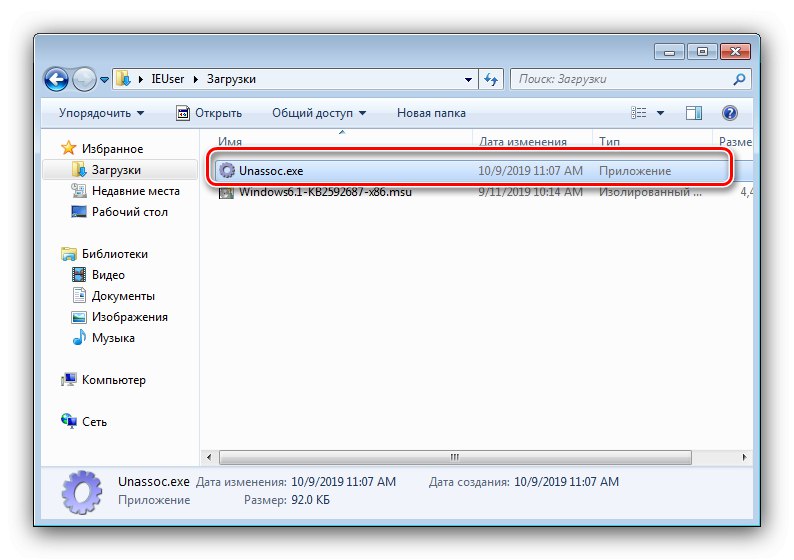
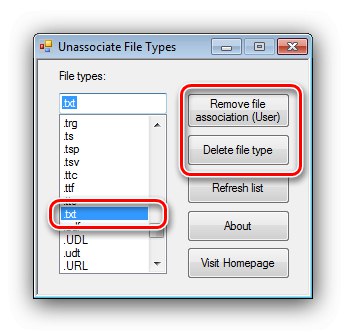
Jak vidíte, uvažovaný nástroj je trochu funkčnější než File Association Fixer, ale má stejné nevýhody.
Metoda 3: Systémové nástroje
Nakonec můžete změnit přidružení souborů bez použití řešení třetích stran. Pro systémové nástroje existují dvě možnosti: prostřednictvím položky kontextové nabídky nebo "Kontrolní panel".
Kontextová nabídka
Nejjednodušší možností je přiřadit vhodný program z kontextové nabídky.
- Najděte dokument typu, jehož přidružení chcete změnit, vyberte jej a stiskněte pravé tlačítko myši. V nabídce použijte položky „Otevřít pomocí“ – „Vyberte program ...“.
- Dále existují dvě možnosti. Prvním je výběr aplikací z bloků „Doporučeno“ nebo „Další programy“, pro které stačí kliknout jednou na ikonu požadovaného softwaru.
![Vyberte doporučený nebo jiný program pro změnu přidružení souborů v místní nabídce dokumentu Windows 7]()
Druhou možností je použít tlačítko "Přehled",
![V kontextové nabídce dokumentu Windows 7 vyhledejte spustitelný soubor programu, který umožňuje změnit přidružení souborů]()
poté se otevře "Dirigent", pomocí kterého musíte najít a vybrat spustitelný soubor požadovaného programu.
- Na konci manipulace budou nyní všechny soubory tohoto typu otevřeny pomocí softwaru podle vašeho výběru.
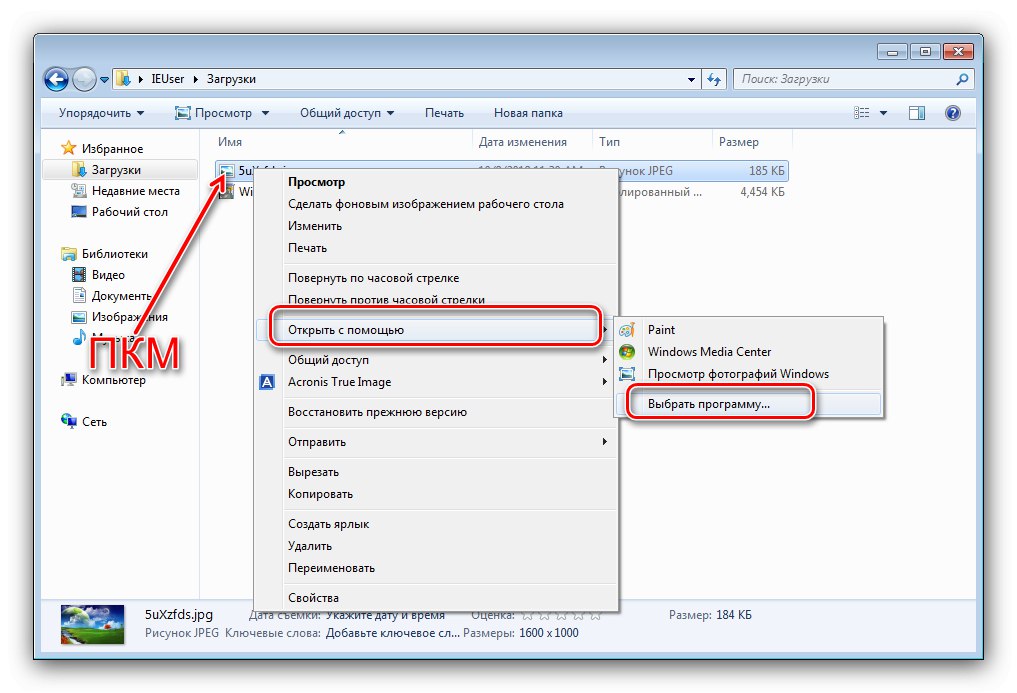
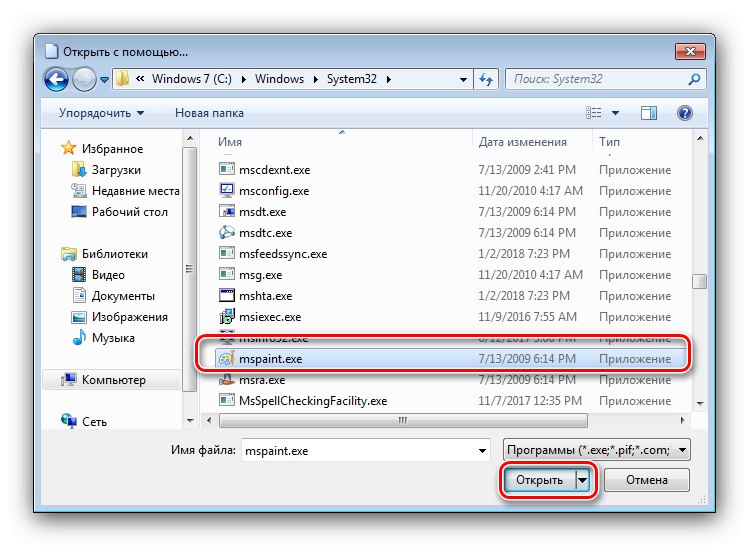
"Kontrolní panel"
Trochu složitější, ale také spolehlivější možností je použití "Ovládací panely".
- Otevřete modul snap-in libovolnou dostupnou metodou, například prostřednictvím položky nabídky "Start".
- V "Ovládací panely" přepněte na zobrazení velkých ikon a poté přejděte na blokování "Výchozí programy".
- Volá se možnost, kterou potřebujeme "Mapování typů souborů nebo protokolů na konkrétní programy" - klikněte na odkaz se stejným názvem.
- Počkejte, až systém načte seznam rozpoznaných formátů, a poté pomocí něj vyberte požadovaný typ: vyberte jej a stiskněte "Změnit program ...".
- Další akce jsou podobné kroku 2 možnosti s kontextovou nabídkou.

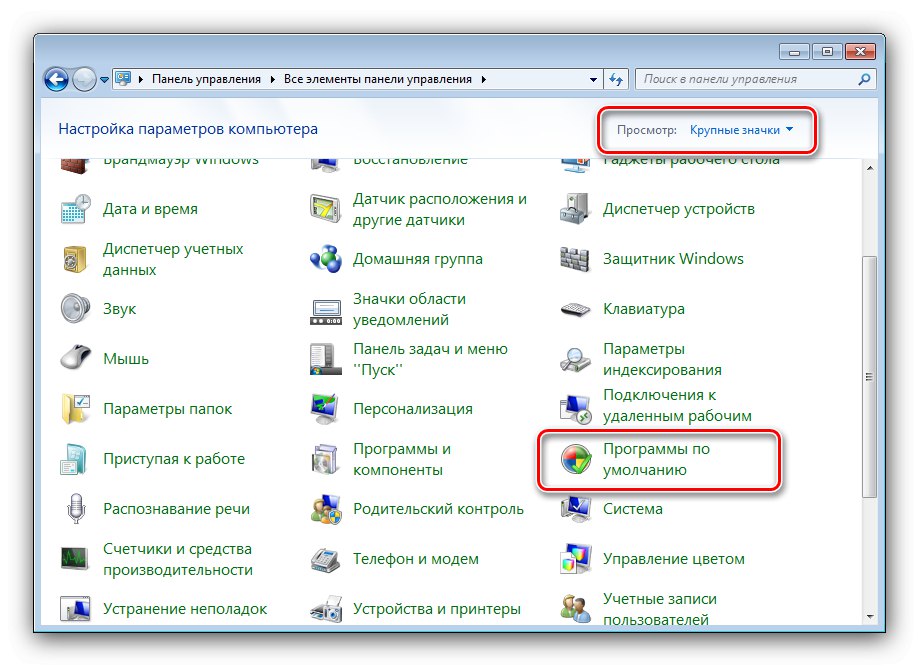
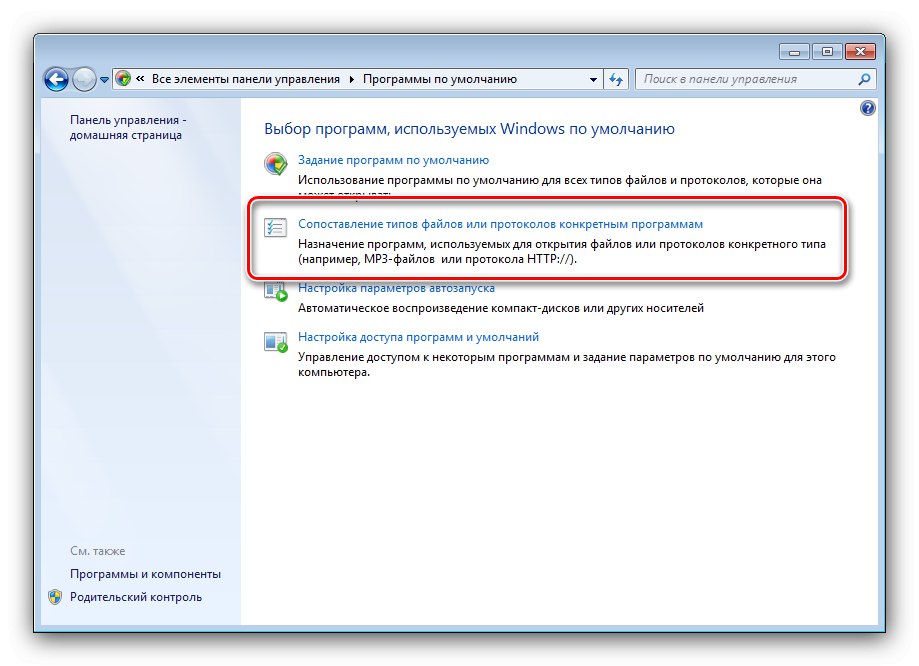
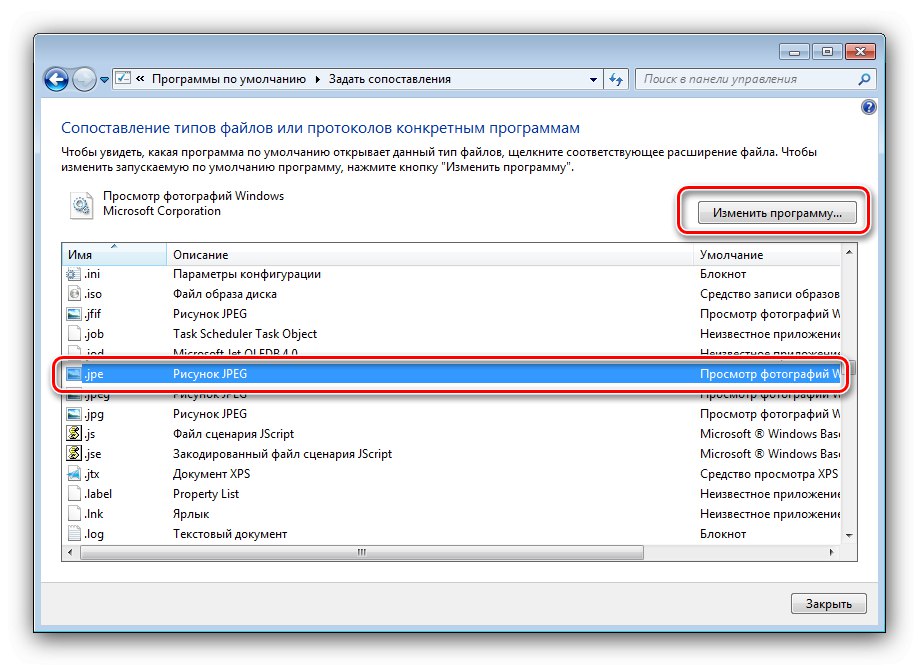
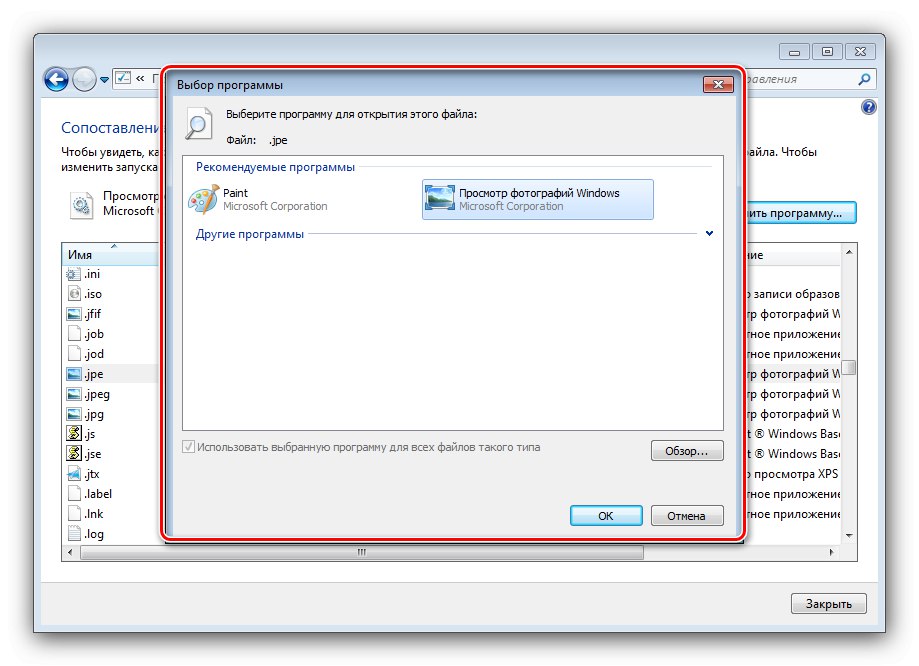
Systémové nástroje poskytují více možností než řešení jiných výrobců, ale jejich použití je o něco obtížnější.
Závěr
Zkoumali jsme tedy metody změny přidružení souborů ve Windows 7. Shrneme-li, připomeňme, že takové manipulace se systémem by měly být prováděny pouze v nezbytně nutných případech.